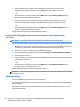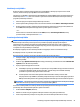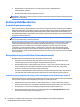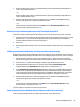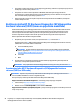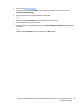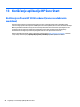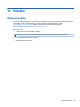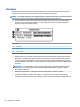User Guide - Windows 7
Utvrđivanje verzije BIOS-a
Da biste utvrdili da li je među dostupnim ažurnim verzijama BIOS-a neka koja je novija od one na vašem
računaru, morate znati koja je verzija BIOS-a trenutno instalirana.
Informacije o verziji BIOS-a (takođe poznato kao ROM datum i Sistemski BIOS) mogu se prikazati pritiskom na
kombinaciju tastera fn+esc (ako se već nalazite u operativnom sistemu Windows) ili korišćenjem uslužnog
programa „Podešavanje računara“.
1. Pokrenite program Computer Setup (Podešavanje računara)
2. Pomoću pokazivačkog uređaja ili tastera sa strelicama izaberite stavke Glavna > Informacije o sistemu.
3. Da biste izašli iz programa „Computer Setup“ (Podešavanje računara) bez čuvanja promena, kliknite na
ikonu Exit (Izađi) u donjem desnom uglu ekrana i pratite uputstva na ekranu.
– ili –
Pomoću tastera sa strelicama izaberite stavke Main (Glavna) > Save Changes and Exit (Sačuvaj
promene i izađi), a zatim pritisnite taster enter.
Preuzimanje ažuriranja BIOS-a
OPREZ: Da biste umanjili rizik od oštećenja računara ili neuspešnog instaliranja, preuzimajte i instalirajte
BIOS ažuriranja samo kada je računar povezan na pouzdano spoljašnje napajanje preko adaptera
naizmenične struje. Nemojte preuzimati niti instalirati BIOS ažuriranje dok računar radi na napajanje iz
baterije, dok je u opcionalnom uređaju za priključivanje ili je povezan na opcionalni izvor napajanja. Pratite
ova uputstva u toku preuzimanja i instaliranja:
Ne isključujte napajanje računara izvlačenjem kabla za napajanje iz utičnice za naizmeničnu struju.
Ne isključujte računar i ne pokrećite režim spavanja.
Nemojte ubacivati, uklanjati, povezivati ili iskopčavati bilo kakav uređaj, kabl ili žicu.
1. Pristupite odeljku „Help and Support“ (Pomoć i podrška) tako što ćete izabrati Start > Help and Support
(Pomoć i podrška).
2. Izaberite opciju Updates and tune-ups (Ažuriranja i podešavanja), a zatim izaberite stavku Check for HP
updates (Proveri HP ažuriranja odmah).
3. U polju za preuzimanje pratite ove korake:
a. Identifikujte najnoviju ispravku BIOS-a i uporedite je sa verzijom BIOS-a koja je trenutno instalirana
na računaru. Zabeležite datum, ime ili druge znake. Ti podaci mogu vam zatrebati da kasnije
pronađete tu ispravku kada je preuzmete na čvrsti disk.
b. Pratite uputstva na ekranu da biste preuzeli izabranu datoteku i snimili je na čvrsti disk.
Ako je ispravka novija od BIOS-a, zabeležite putanju do lokacije na čvrstom disku gde je ispravka za
BIOS preuzeta. Biće potrebno da toj putanji pristupite kada budete spremni da instalirate ispravku.
NAPOMENA: Ako je računar povezan na mrežu, savetujte se sa administratorom mreže pre instaliranja
bilo kakvih ažurnih verzija softvera, naročito u slučaju sistemskog BIOS-a.
Procedure instaliranja BIOS-a se razlikuju. Sledite sva uputstva prikazana na ekranu po završetku
preuzimanja. Ako nema prikazanih uputstava, pratite ove korake:
1. Izaberite Start > Computer (Računar).
2. Kliknite na oznaku svog čvrstog diska. Uobičajena oznaka čvrstog diska je Local Disk (C:).
3. Preko ranije zabeležene putanje do čvrstog diska, otvorite fasciklu koja sadrži ažurnu verziju.
Korišćenje programa Computer Setup (Podešavanje računara) 91